Disponible avec une licence Standard ou Advanced.
Ce workflow décrit les étapes de migration de données de parcelle source avec des cotes COGO vers un atelier parcellaire activé avec le modèle d'informations des collectivités locales. Les données de parcelle dotées de cotes COGO existent le plus fréquemment sous la forme d'une classe d'entités linéaires qui stocke des cotes COGO dans des attributs COGO et d'une classe d'entités surfaciques correspondante. Les lignes sont des lignes à deux points individuelles dotées d'un ensemble unique d'attributs COGO (les lignes ne sont pas des polylignes). Les attributs COGO peuvent ou non être corrects.
Lors de la préparation de données à charger dans l'atelier parcellaire activé avec le modèle d'informations des collectivités locales, il est recommandé de formater les données avant de les charger dans la géodatabase intermédiaire. Dans la géodatabase intermédiaire, les données de parcelle sont séparées par type et des topologies sont créés pour chaque type de parcelle. Les topologies sont chargées dans l'atelier parcellaire à partir de la géodatabase intermédiaire grâce à l'outil de géotraitement Charger une topologie dans un atelier parcellaire.
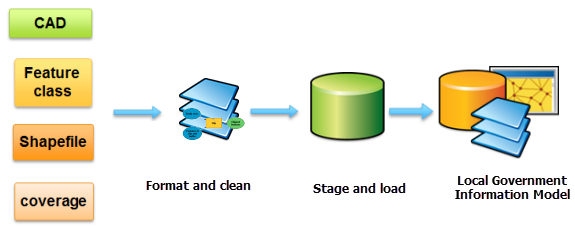
Réparer les géométries
Avant de migrer des données vers l'atelier parcellaire, il est utile de rechercher les géométries de ligne incorrectes et de les réparer. Des exemples de géométries incorrectes sont des lignes possédant des géométries nulles (champs Forme vides), des lignes qui s'auto intersectent et des lignes ayant des sommets dupliqués. Exécutez l'outil de géotraitement Vérifier les géométries situé sous Boîtes à outils système > Outils de gestion de données > Entités pour rechercher les géométries incorrectes et en dresser une liste. Exécutez l'outil de géotraitement Réparer les géométries situé sous Boîtes à outils système > Outils de gestion de données > Entités pour réparer les géométries de ligne erronées.
Vérifier et convertir les courbes
Le complément Courbes et lignes permet de convertir toutes courbes en figures d'arcs densifiés ou des polylignes en courbes vraies. Un arc densifié est une série de lignes droites formant une seule ligne courbe sélectionnable. L'arc densifié peut posséder un seul ensemble d'attributs COGO incurvés. Les arcs densifiés sont plus fréquemment observés dans des lignes qui ont été converties d'un format de couverture en un format de classe d'entités.
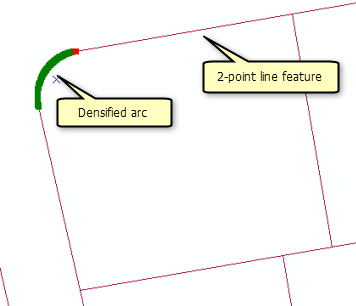
Vous pouvez également faire appel à ce complément pour fractionner des polylignes en segments de lignes à deux points.
Limites naturelles
Dans certains cas, une polyligne représente une limite naturelle telle qu'un fleuve. Dans ces cas, il est impossible de fractionner la polyligne en segments individuels avant la migration. Ces polylignes peuvent être migrées en tant que limites naturelles ou en tant que chaînes de lignes vers l'atelier parcellaire. Vous pouvez contrôler si une polyligne est migrée en tant que limite naturelle en modifiant la tolérance Somme minimale des segments de chaînes de lignes dans la boîte de dialogue Charger une topologie dans un atelier parcellaire de l'outil Charger une topologie dans un atelier parcellaire. Par exemple, si vous spécifiez une tolérance de 20, les polylignes comptant plus de 20 segments sont migrés en tant que chaînes de lignes. Les polylignes comptant moins de 20 segments sont fractionnées en lignes de parcelles individuelles.
Vérifier les attributs COGO
Vous pouvez suivre la génération d'attributs COGO à partir de la géométrie de ligne et les attributs COGO qui reflètent l'enregistrement grâce au champ Calculated de la table de lignes. Définissez le champ Calculated = 1 si les attributs COGO de la ligne ont été générés à partir de la géométrie de ligne.
Avant de migrer des données vers l'atelier parcellaire, il est utile de vérifier les attributs COGO stockés par rapport aux géométries de ligne réelles. Par exemple l'attribut de distance d'une ligne est stocké comme 200 pieds, mais la distance réelle de la géométrie de la forme de la ligne est 20 pieds. Ces incohérences doivent être supprimées avant la migration vers l'atelier parcellaire afin d'éviter des difficultés lors de la mise à jour de ces parcelles dans l'atelier parcellaire. Supprimer l'attribut COGO incohérent. Lors du processus de chargement des données, l'attribut de distance vide est renseigné avec la distance de la géométrie de ligne.
Pour rechercher des incohérences dans les attributs COGO, procédez comme suit :
- Téléchargez les outils de migration et d'analyse de données d'atelier parcellaire dans la Bibliothèque d'outils de modèle et de script de géotraitement du centre de ressources de documents fonciers et décompressez son contenu.
- Les outils Signaler les lignes source avec une mauvaise distance sur les lignes sélectionnées et Signaler les lignes source avec de mauvais relèvements sur les lignes sélectionnées contenus dans la boîte à outils Corriger une mauvais attribution COGO permettent de détecter des cotes de relèvement et de distance incohérentes.
- Exécutez l'outil Supprimer les champs COGO signalés dans lequel Calculated = 1 pour supprimer les attributs de relèvement et de distance incohérents.
Les attributs dotés de relèvements et distances NULL sont recalculés et renseignés à partir des géométries de ligne lors du processus de migration des données.
- Le cas échéant, exécutez l'outil Supprimer les mauvais caractères du champ de direction au format d'orientation au quadrant pour supprimer les lettres incorrectes des cotes stockées dans l'orientation au quadrant.
Générer des polygones à partir de lignes
Après avoir réparé les géométries de ligne et converti les courbes, il peut s'avérer nécessaire de recréer les polygones de parcelle. Même si vous ne gérez pas de polygones de parcelles vous devez créer des polygones à partir de vos lignes de parcelles pour effectuer la migration vers le modèle d'informations des collectivités locales. Utilisez l'outil de géotraitement Entités vers polygones situé sous Boîtes à outils système > Outils de gestion de données > Entités pour créer des polygones à partir de lignes. Les attributs des polygones d'origine devront être transférés vers les polygones nouvellement créés.
Charger des données dans la géodatabase intermédiaire
Lors du chargement de données de parcelle source dans un atelier parcellaire activé avec le modèle d'informations des collectivités locales, il est recommandé de préparer les données et de les formater avant la migration, dans une géodatabase intermédiaire. Dans la géodatabase intermédiaire, les données de parcelle source sont séparées par type grâce aux types de modèles et des domaines attributaires sont appliqués. Des types de parcelles sont chargés dans des jeux de données d'entité distincts pour chaque type. Les topologies de chaque type de jeu de données d'entités sont validées et chargées dans l'atelier parcellaire.
Selon les types de parcelles que vous gérez, vous pouvez avoir besoin de charger les données de parcelles dans la totalité ou dans certains des jeux de données d'entité intermédiaires.
Télécharger et décompresser le paquetage de couches intermédiaire
La carte de mise à jour de parcelles fiscales contenue dans le centre de ressources de documents fonciers contient un fichier de paquetage de couches de structure uniquement, que vous pouvez utiliser comme environnement intermédiaire dans votre géodatabase intermédiaire. La géodatabase intermédiaire ne doit pas être la même que votre géodatabase de production qui contient l'atelier parcellaire cible activé avec le modèle d'informations des collectivités locales.
Pour télécharger et décompresser le paquetage de couches intermédiaire, procédez comme suit.
- Créez une géodatabase intermédiaire vide.
- Téléchargez la carte de mise à jour de parcelles fiscales depuis le centre de ressources des documents fonciers et décompressez le contenu téléchargé.
- Dans la fenêtre Catalogue d'ArcMap, accédez au dossier \Application\Migration Tools, cliquez avec le bouton droit sur le paquetage de couches puis sélectionnez Décompresser.
- Dans la boîte de dialogue Importer la structure de paquetage, accédez à la géodatabase intermédiaire et ajoutez son emplacement.
- Cliquez sur la flèche Afficher les détails, sélectionnez l'option Autre sous Référence spatiale et spécifiez la référence spatiale de vos données de parcelle. Cliquez sur OK pour importer le paquetage de couches.
Une fois le paquetage de couches décompressé, des jeux de données d'entité intermédiaires sont créés pour chaque type de parcelle dans votre géodatabase intermédiaire et ajoutés à la carte. Veillez à enregistrer le document de carte.
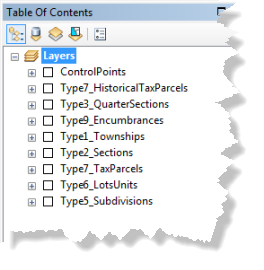
Jeux de données d’entités intermédiaires
Séparer vos polygones de parcelle par type
Avant de charger vos données de parcelle source dans les classes d'entités intermédiaires, vous devez séparer vos polygones de parcelle par type en utilisant le domaine lrParcelType du modèle d'informations des collectivités locales. Les types de parcelles sont stockés dans le champ Type de parcelle (Alias : Type de parcelle, Nom : Type) dans la table Parcelles de l'atelier parcellaire. Le modèle d'informations des collectivités locales utilise également des domaines attributaires pour certains types de parcelles. Par exemple, les parcelles de type 6 (Lots et unités) utilise le domaine attributaire lrSimConDivType dans le champ Type de lot ou d'unité (Alias : Type de lot ou d'unité, Nom : SimConDivType).
Vous devez appliquer les domaines attributaires utilisés pour le type de parcelle après le chargement des classes d'entités intermédiaires. Par exemple, vos parcelles de lots et d'unités (si vous en avez) doivent être définies ou recalculées comme de type 6 (Lots et unités). Vous devez ensuite définir le sous-type du lot grâce au champ Type de lot ou d'unité qui utilise le domaine attributaire lrSimConDivType.
Séparer vos lignes de parcelle par type
Vous devez séparer vos lignes de parcelle en types pour les charger avec leurs polygones associés dans des classes d'entités intermédiaires. Les lignes de parcelles sont séparées en les mêmes types que leurs polygones associés. Les types de lignes de parcelles sont stockés dans le Type de parcelle (Alias : Type de parcelle, Nom : Type) dans la table Lignes de l'atelier parcellaire. Pour ajouter des types à vos lignes, créez un champ Type dans votre classe d'entités linéaires et procédez de la manière suivante :
- Utilisez la commande Sélectionner selon les attributs sous le menu Sélection pour sélectionner des polygones d'un type spécifique.
- Utilisez la commande Sélectionner selon l'emplacement sous le menu Sélection pour sélectionner les lignes se trouvant sous les polygones sélectionnés.
Dans la boîte de dialogue Sélectionner selon l'emplacement, veillez à activer la case à cocher Utiliser les entités sélectionnées dans la liste déroulante Couche source.
- Une fois que vous avez sélectionné vos lignes, ouvrez la table attributaire et utilisez le calculateur de champs du champ Type pour renseigner les lignes sélectionnées avec le type de parcelle adéquat.
- Répétez les étapes ci-dessus pour tous les types de polygones de parcelles.
Charger des données de parcelle dans les jeux de données d'entité intermédiaires.
Chaque jeu de données d'entité intermédiaire contient une classe d'entités polygones de parcelle, une classe d'entités lignes de parcelle et une topologie. La topologie contient les deux classes d'entités dans le jeu de données d'entité ainsi que les règles de topologie requises pour la migration des données grâce à l'outil de géotraitement Charger une topologie dans un atelier parcellaire. Dans la carte, la topologie est symbolisée pour afficher les erreurs de règle de topologie.
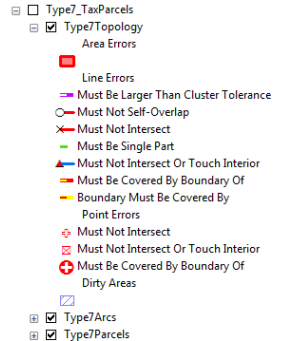
Les attributs et domaines traduisant les conditions de mise à jour de la maintenance des parcelles des collectivités locales sont ajoutés au polygone de parcelle et aux classes d'entités intermédiaires de lignes de parcelles. Ces attributs reflètent ceux ajoutés à l'atelier parcellaire lorsqu'il est activé avec le modèle d'informations des collectivités locales. Les classes d'entités surfaciques Type5_Subdivisions, Type6_LotsUnits, Type9_Encumbrances et Type7_HistoricTaxParcels sont symbolisés à l'aide de domaines attributaires dans la carte.
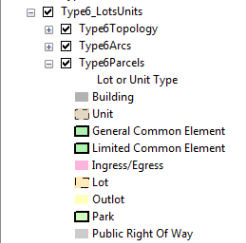
La classe d'entités linéaire de parcelle est symbolisée pour afficher une catégorie ligne par ligne. La catégorie de ligne utilisée est la même que celle utilisée par les lignes d'atelier parcellaire.
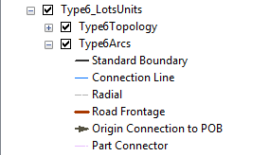
Les types de polygones (et leurs lignes correspondantes) sont interrogés et chargés dans les classes d'entités intermédiaires distinctes représentant chaque type de parcelle.
Charger des polygones de parcelles
Appliquez la procédure suivante pour charger des types de polygones de parcelle dans les classes d'entités intermédiaires des jeux de données d'entités intermédiaires :
- Dans la fenêtre Catalogue d'ArcMap, cliquez avec le bouton droit sur la classe d'entités surfaciques intermédiaire dans laquelle vous voulez charger les données puis sélectionnez Charger > Charger les données.
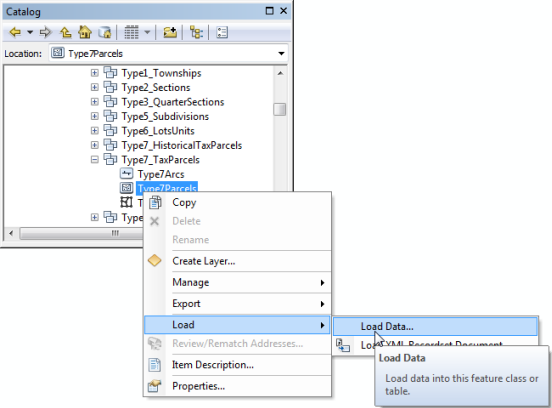
Chargement de données dans une classe d'entités - Cliquez sur Suivant dans la boîte de dialogue Chargeur de données simples pour commencer à utiliser l'assistant du chargeur de données simples.
- Accédez à votre classe d'entités de polygone de parcelle source et ajoutez-la à la Liste des sources de données à charger. Cliquez sur Suivant.
- Vérifiez que l'option Je ne souhaite pas charger toutes les entités dans un sous-type est sélectionnée et cliquez sur Suivant.
- A l'étape suivante de l'assistant, appariez les champs de votre classe d'entités polygones de parcelle aux champs de la classe d'entités intermédiaire. Cliquez sur Suivant.
Différents champs sont disponibles selon les types de parcelles que vous chargez. Par exemple, si vous décidez de charger des polygones dans la classe d'entités Type6Parcels (lots ou unités), le champ SimConDivType (l'alias de Type de lot ou d'unité) est disponible. Si vous gérez des sous-types pour vos parcelles foncières, vous devez recalculer les valeurs des sous-types de sorte qu'elles correspondent aux valeurs du domaine SimConDivType dans le champ SimConDivType (l'alias du Type de lot ou d'unité). Si vous ne gérez pas de sous-types pour vos types de parcelles, vous devez tout de même calculer les domaines attributaires pour les parcelles du champ SimConDivType (l'alias du Type de lot ou d'unité) après leur chargement.
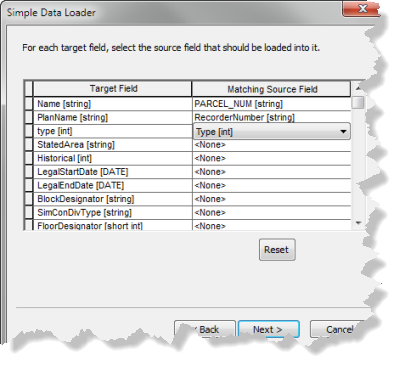
Appariement de champ - A l'étape suivante de l'assistant, sélectionnez Charger uniquement les entités répondant à une requête puis cliquez sur Générateur de requêtes pour créer une requête permettant de charger des parcelles d'un type spécifié. Cliquez sur Suivant une fois que vous avez ajouté votre requête.
Par exemple, si vous chargez des parcelles dans la classe d'entités Type7Parcels, vous créez une requête pour sélectionner les parcelles de type 7.
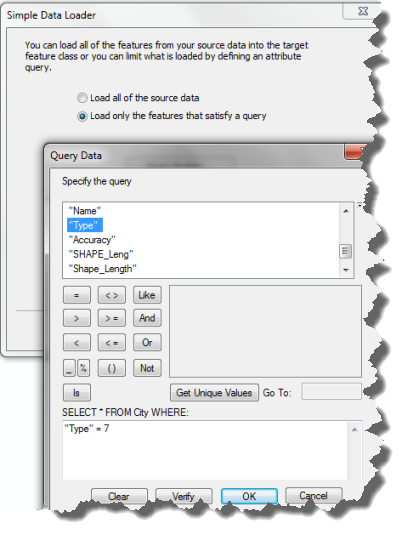
Requête pour les parcelles de type 7 - Cliquez sur Terminer dans la page de résumé de l'assistant pour commencer à charger les parcelles.
Charger des lignes de parcelle
Appliquez la procédure ci-dessus pour charger vos lignes de parcelle associées dans les classes d'entités intermédiaires Arcs appropriées.
ArcGIS Data Reviewer
Une fois que vous avez mis en attente et formaté vos données de parcelle source, vous pouvez faire appel à ArcGIS Data Reviewer pour valider vos données et les charger dans le modèle d'informations des collectivités locales de l'atelier parcellaire. ArcGIS Data Reviewer comprend des vérifications permettant de valider les géométries et les topologies ; il peut également effectuer des vérifications de base de données afin de s'assurer que les types de parcelle et les domaines présents sont corrects. Consultez les blogs Evaluating Data Readiness for Loading into the Parcel Fabric et Evaluating Data Readiness for Loading into the Parcel Fabric (Continued...) pour en savoir plus sur la validation de données et l'atelier parcellaire avec ArcGIS Data Reviewer.
Valider les topologies
Une fois vos données de parcelle source séparées par type et chargées dans les jeux de données d'entités intermédiaires, les topologies dans les jeux de données d'entité doivent être validées par rapport à l'ensemble de règles topologiques requis. Les règles de topologie ont déjà été ajoutées aux topologies dans les jeux de données d'entités intermédiaires.
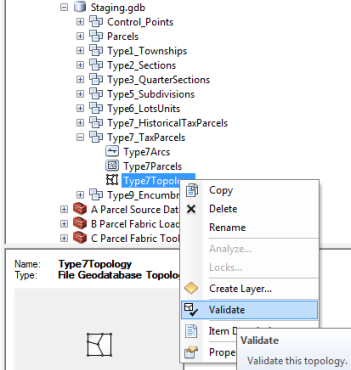
Une fois les topologies validées, toute erreur de topologie doit être corrigée avant la migration de la topologie vers l'atelier parcellaire.
Pour en savoir plus sur la réduction des erreurs topologiques
Migrer des topologies vers l'atelier parcellaire
Utilisez l'outil de géotraitement Charger une topologie dans un atelier parcellaire situé sous Boîtes à outils > Outils d’atelier parcellaire > Migration de données dans la fenêtre Catalogue pour migrer vos topologies propres validées vers un atelier parcellaire activé avec le modèle d'information des autorités locales. Votre atelier parcellaire doit exister dans une géodatabase de production distincte, non dans la géodatabase intermédiaire.